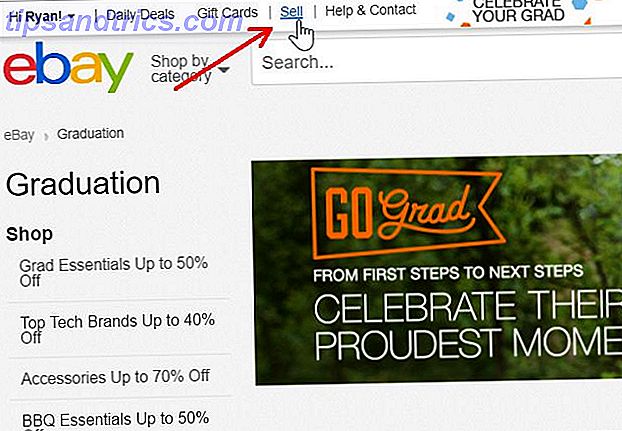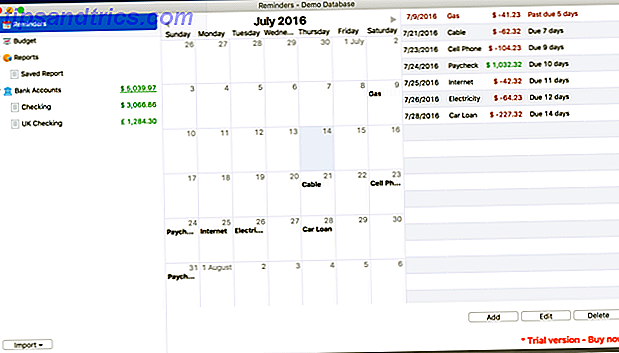Den endelige version af Windows Windows 10 Er den sidste version af Windows. Nogensinde. Windows 10 er den sidste version af Windows. Nogensinde. Microsoft er utilfreds med at opgradere og har en løsning: Windows 10 er den endelige "version" af Windows. Nogensinde. Dette kan betyde, at du aldrig bliver nødt til at købe Windows. Læs mere vil blive udgivet 29. juli, men ikke alle vil kunne opgradere på lanceringsdagen.
Ikke kun er den gratis Windows 10-opgradering begrænset til en delmængde af eksisterende brugere, og Microsoft vil heller ikke kunne opgradere alle kvalificerede enheder samtidigt. Skulle du være berettiget, kan du også undre hvilken version af Windows 10 du vil blive opgraderet til og hvad det betyder.
Vi har samlet svarene på de oftest stillede spørgsmål omkring Windows 10 og dets udgivelse.
Hvorfor skal jeg opgradere til Windows 10?
Windows 10 er et state-of-the-art operativsystem Windows 10: Drømmen om et operativsystem på tværs af enheder bliver virkelig og det er gratis Windows 10: Drømmen om et styreapparat operativsystem bliver virkelighed og det er gratis Microsoft går boldly ind i fremtiden med innovativ software og hardware. Windows som en service og mobilitet af erfaring var de vigtigste søgeord fra den seneste Windows 10 briefing. Vigtigst er det, at Windows 10 vil ... Læs mere med innovative funktioner, forbedret sikkerhed og et nyt udseende. De af jer ivrige efter at prøve Cortana Sådan opstilles Cortana & Fjern hende i Windows 10 Sådan opsættes Cortana & Fjern hende i Windows 10 Cortana er Microsofts største produktivitetsværktøj siden Office. Vi viser dig hvordan du kommer i gang med Windows 10's digitale assistent eller hvordan du slår Cortana ud for bedre privatliv. Læs mere, gør det bedst at bruge en berøringsgrænseflade eller universelle Windows-apps, der kører på skrivebordet, skal sandsynligvis give Windows 10 en prøve 10 Kompetente grunde til at opgradere til Windows 10 10 Kompetente grunde til opgradering til Windows 10 Windows 10 kommer på juli 29. Er det værd at opgradere gratis? Hvis du ser frem til Cortana, state of the art gaming eller bedre support til hybrid-enheder - ja, helt sikkert! Og ... Læs mere.
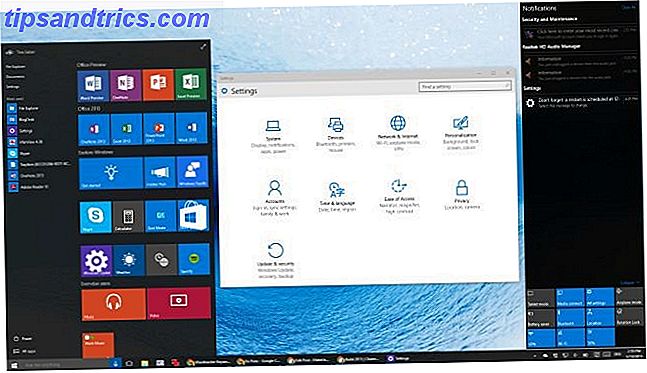
Aldrig rette et løbesystem! Hvis du er prefekt glad med din nuværende opsætning, hvis du bruger Windows Media Center 5 Alternativer til Windows Media Center til Windows 10 5 Alternativer til Windows Media Center til Windows 10 Windows 10 tilbyder mange nye funktioner, men nogle gamle favoritter vil blive frarådet. Windows Media Center understøttes ikke længere. Her er alternativ mediecenter-applikation kompatibel med Windows 10 at tage ... Læs mere, eller hvis du ikke kan hjælpe med at veje fordele og ulemper ved Windows 10, skal du opgradere til Windows 10? Skal du opgradere til Windows 10? Windows 10 kommer, men skal du opgradere? Ligesom næsten enhver forandring er det for det meste godt, men også med ulemper. Vi har opsummeret dem til dig, så du kan klare dig selv. Læs mere, du skal nok ikke opgradere, i det mindste ikke med det samme. Windows 10 er ikke alle, at gratis Windows 10 Upgrade - gratis betyder ikke, at det ikke koster noget Windows 10 Upgrade - gratis betyder ikke, at det ikke koster noget Der er en fangst til den gratis Windows 10-opgradering. Microsoft forstår sin publikum alt for godt; de er mere tilbøjelige til at betale for friheden til kontrol, snarere end for ekstra funktioner. Læs mere, men medmindre du vil skifte til OS X eller Linux Hej Windows-bruger, skal du skifte til Linux eller Mac? Hej Windows-bruger, skal du skifte til Linux eller Mac? Overvejede du nogensinde at skifte fra Windows til Linux eller Mac? Det hurtige svar: Hvis du er på Windows, bliv ved med Windows, og lad dig ikke bekymre dig om at opgradere endnu. Her er hvorfor. Læs mere, du vil ikke kunne undgå det på lang sigt. I mellemtiden har du indtil juli 2016 at skifte mening om Windows 10 og tage springet.
Kan jeg opgradere til Windows 10?
Den gratis opgradering er begrænset til ikke-erhvervsmæssige brugere af Windows 7 SP1 og Windows 8.1 Update 1. Din hardware bør ikke være en begrænsende faktor, da kravene ligner Windows 7. Med andre ord, hvis du kører Windows 7 eller op, din computer skal være kompatibel med Windows 10 Er din computer kompatibel med Windows 10 og kan du opgradere? Er din computer kompatibel med Windows 10 og kan du opgradere? Windows 10 kommer, muligvis så snart som i juli. Er du ivrig efter at opgradere og vil dit system være berettiget? Kort sagt, hvis din computer kører Windows 8, skal den også køre Windows 10. Men ... Læs mere.
Hvilken udgave af Windows 10 skal jeg opgradere til?
Windows 10-udgaver ligner Windows 7 og 8, og du vil opgradere til, hvad der svarer til din nuværende Windows-udgave. Opgraderingsmatrixen nedenfor viser detaljer. Hvis du kan opgradere direkte, vil du være i stand til at holde dine Windows-indstillinger, personlige filer og de fleste apps.

Microsoft har også udgivet et sæt tjeklister, der vil hjælpe dig med at vælge, hvilken Windows-udgave der passer dig. Bemærk, at en af de angivne funktioner mangler i nogen af udgavene. Det ser ud til at hjemmet beskeden er, at hver Windows-udgave indeholder de samme store funktioner.

Det er selvfølgelig ikke hele sandheden. Hjem-udgaven mangler Domain join, Gruppepolitik, BitLocker, Remote Desktop og flere andre forretningsrelaterede funktioner.
Hovedforskellen mellem udgaver er den måde, hvorpå Windows Update vil fungere. Hjemmebrugere har ikke noget valg. Alle opdateringer vil blive installeret automatisk. Pro-brugere kan forsinke opdateringer, men de kan ikke være selektive, og de kan ikke udskille dem. Endelig vil Uddannelses- og Enterprise-brugere på Long Term Servicing Branch kunne installere opdateringer selektivt.
Bemærk, at Windows Insiders kan modtage opdateringer før nogen anden.
Hvad koster Windows 10?
Hvis du er kvalificeret, vil opgradering til Windows 10 være gratis for den understøttede levetid for den enhed, du opgraderer til. Udtrykket "støttet levetid" har modtaget en vis kritik. ComputerWorld rapporterer, at Microsofts definition er to til fire år, og det er uklart, hvad der vil ske efter den tid. Du skal måske betale for opgraderinger efter det; vi ved ikke på dette tidspunkt.
Hvis du hellere vil købe en fuld Windows 10-licens og blive færdig med det, har Newegg utilsigtet lækket, at Windows 10 vil koste mellem $ 100 og $ 150 afhængigt af hvilken udgave du køber. Måske er en gratis opgradering ikke det trods alt rigtigt?

Bemærk, at hvis du ikke har et system, der kvalificerer dig til en gratis opgradering, kan du altid få en billig Windows 7 eller 8-licens. Sådan får du en billig Windows 7 eller 8-licens nu for at opgradere til Windows 10 gratis. Sådan får du en Billige Windows 7 eller 8-licens nu at opgradere til Windows 10 gratis Bekymret for fremtiden for din gamle eller piratkopierede Windows-kopi? Nu er det tid til at snatch en billig Windows 7 eller 8 licens til at sikre dig den gratis opgradering til Windows 10. Vi viser ... Læs mere for at opgradere fra.
Hvordan fungerer opgraderingen?
Hvis du er ivrig efter at opgradere til Windows 10 så hurtigt som muligt, anbefaler vi, at du registrerer dig for opgraderingen ved hjælp af Get Windows 10-appen Få Windows 10: Det er ikke et virus! Få Windows 10: Det er ikke et virus! Ikonet Få Windows 10 i systembakken er ikke en virus. Det er Microsofts officielle opgraderingsnote forud for den officielle udgivelse af Windows 10 den 29. juli 2015. Læs mere, som du skal se i systembakken på godkendte versioner af Windows 7 og 8.1. Hvis du mener, at du skal kunne opgradere gratis, men ikke se appen, skal du følge vores fejlfindingsvejledning om, hvordan du aktiverer meddelelsen Få Windows 10 Kan ikke se Windows 10 Upgrade Notification? Sådan gør du det muligt. Kan du ikke se Windows 10 Upgrade Notification? Sådan gør du det muligt. Se du heller ikke Få Windows-appen på dine Windows 7 eller 8.1 enheder? Lad os vise dig hvordan du aktiverer opgraderingsmeddelelsen eller annullerer opgraderingen, hvis du har ændret din ... Læs mere.

Appen henter installationsfilerne til din computer inden 29. juli. Windows 10 vil ikke blive installeret automatisk! Når systemet er klar til at opgradere, kan du aktivere installationen eller - hvis du vælger at-ikke gøre noget og vente.
Vi er ikke sikre på, hvad der vil ske efter 29. juli. Du kan muligvis stadig bruge programmet Get Windows 10, eller du kan muligvis se opgraderingsindstillingen i Windows Update Sådan opgraderes til Windows 10 via Windows Update Sådan opgraderes til Windows 10 via Windows Update Windows 10 tilbydes som en gratis opgradering til Windows 7 og Windows 8.1. Når du er klar til at opgradere, kan du bruge Windows Update og holde alle dine installerede programmer og indstillinger intakte. Læs mere, eller måske kan du downloade installationsprogrammerne til Windows 10 ved hjælp af Windows 7 eller 8 produktnøglen.
Hvordan kan jeg annullere Windows 10 Upgrade?
Har du forandret mening og vil nu foretrække at annullere Windows 10-opgraderingen Sådan annulleres Windows 10-opgraderingen, hvis du har ændret dig? Sådan annulleres Windows 10-opgraderingen, hvis du har ændret dig. Få Windows 10-appen gjort det utrolig nemt at underskrive op til opgraderingen. Hvis du ikke længere vil have det, kan du fravælge igen. Vi viser dig hvordan. Læs mere du har tilmeldt dig? Intet problem! Du skal blot starte Get Windows 10-appen fra systembakken, klikke på hamburgerikonet, finde indstillingen Vis bekræftelse og klikke på Annuller reservation to gange. Nu vil Windows 10 ikke automatisk downloade til din computer.

Bemærk, at du også kan slippe af opgraderingsmeddelelsen. Sådan fjerner du Windows 10 Upgrade Notification i Windows 7 og 8 Sådan fjerner du Windows 10 Upgrade Notification i Windows 7 og 8 Windows 10 kommer, og Microsoft ønsker, at alle skal opgradere. Windows 7 og 8 popup påmindelse sikrer, at selv den sidste person vil være opmærksom på denne mulighed. Sådan kan du fjerne det. Læs mere på Windows 7 og 8. Du kan enten skjule ikonet fra proceslinjen eller afinstallere de valgfrie Windows-opdateringer, der skubber Get Windows 10-appen på din computer. Har Microsoft installeret adware på din pc for at fremme Windows 10? Har Microsoft installeret Adware på din pc for at fremme Windows 10? Windows 10 kommer, og Microsoft går meget godt for at sikre, at alle brugere af Windows 7, 8 og 8.1 er fuldt bevidste. Er opdateringen KB3035583 hovedsagelig adware? Læs mere i første omgang. Hvis du ikke vil rod i Windows Update Windows Update: Alt du behøver at vide Windows Update: Alt du behøver at vide, er Windows Update aktiveret på din pc? Windows Update beskytter dig mod sikkerhedsproblemer ved at holde Windows, Internet Explorer og Microsoft Office up-to-date med de nyeste sikkerhedsrettelser og fejlrettelser. Læs mere selv, du kan bruge et fjernelsesværktøj kaldet Jeg vil ikke have Windows 10.
Hvornår modtager jeg Windows 10?
Windows 10 vil blive frigivet som en rullende opgradering. Derfor vil de fleste brugere, der tilmeldte opgraderingen, ikke modtage Windows 10 på startdagen den 29. juli. Microsoft vil først opgradere de enheder, der har vist sig at være kompatible med Windows 10. De kan også opgradere Home-brugere først, fordi det betyder, at de hurtigt kan skubbe opdateringer og rettelser. Fordele og ulemper ved tvungne opdateringer i Windows 10 Fordele og ulemper med tvungne opdateringer i Windows 10 opdateringer vil ændre sig i Windows 10. Lige nu kan du vælge og vælge. Windows 10 vil dog tvinge opdateringer til dig. Det har fordele, som forbedret sikkerhed, men det kan også gå galt. Hvad mere er ... Læs mere; Pro, Education og Enterprise-brugere kan udsætte opdateringer.
Dette er hvad Terry Myerson skrev i et nyligt Microsoft-blogindlæg:
Fra den 29. juli begynder vi at udrulle Windows 10 til vores Windows Insiders. Derefter vil vi begynde at anmelde reserverede systemer i bølger, der langsomt skaleres efter 29. juli. Hver dag med udrulningen vil vi lytte, lære og opdatere oplevelsen for alle Windows 10-brugere.
Hvis du reserverede din kopi af Windows 10, meddeler vi dig, når vores kompatibilitetsarbejde bekræfter, at du får en god oplevelse, og Windows 10 er blevet downloadet på dit system. Hvis dit system ikke er klar endnu til din opgradering til Windows 10, giver vi flere detaljer under opgraderingsoplevelsen.
Hvordan kan jeg få Windows 10 den 29. juli?
Du har to muligheder. Enten køber du en ny enhed, der kommer forudinstalleret med Windows 10 (selv om det ser ud til, at ingen vil være tilgængelig den 29. juli) eller du opgraderer fra Windows 10 Insider Preview. Hvis du er berettiget til en gratis opgradering, anbefaler vi sidstnævnte. Du kan installere Windows 10 Insider Preview 3 enkle måder at installere Windows 10 Teknisk forhåndsvisning 3 Nemme måder at installere Windows 10 teknisk forhåndsvisning Du kan prøve Windows 10 Technical Preview gratis og hjælpe Microsoft med at polere sit nye flagskibs operativsystem. Før du installerer det, skal du sørge for at vælge den bedste metode til dine behov. Læs mere som en dobbelt boot.
For at downloade forhåndsvisning af Windows 10 Insider skal du bruge en Microsoft-konto 5 Sikkerhedstips, der skal overvejes, når du bruger en Microsoft-konto 5 Sikkerhedstips, der skal overvejes, når du bruger en Microsoft-konto Du kan ikke bruge meget af den nye Windows 8-brugergrænseflade uden en Microsoft konto. Kontoen du logger ind på din computer er nu en online-konto. Dette rejser sikkerhedsproblemer. Læs mere for at tilmelde dig Windows Insider-programmet. Sørg for, at du bruger den samme Microsoft-konto til at logge ind på Windows 10, ellers kan du ikke opgradere til den endelige version.

Opdatering: Insider Preview ISO-downloads bliver taget ned den 14. juli.
Eventuelle spørgsmål tilbage?
Tech media er i øjeblikket fuld af Windows 10 dækning. Det føles som om hver enkelt funktion, problem og hypotese diskuteres. Men måske mangler vi noget jo!
Føler du dig fuldt informeret om Windows 10 og har du reserveret din opgradering? Hvilke af dine spørgsmål forbliver ubesvarede? Lad os vide, hvordan vi kan hjælpe, og vi vil give det vores bedste!